エッジ検出
エッジ検出には、メニューバーから、「フィルタ」→ 「エッジ検出」→各フィルタを選択するか、
プレビュー画像で右クリックして出てくるメニューから「エッジ検出」→各フィルタを選択します。
画像中のカラーや輝度の境界を検出します。 輪郭のトレースとは根本的に異なります。 フィルタの種類には以下のものがあります。
- 4方向ラプラシアン
- 8方向ラプラシアン
- カラー・エッジ
- モノクロ・エッジ
・4方向ラプラシアン
注目画素の上下左右の4方向でそれぞれ、R/G/Bの三原色での輝度の違いから境界を決めて加工します。
 |
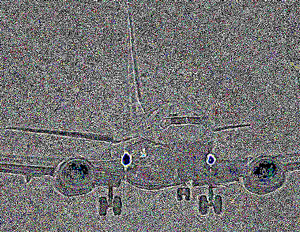 |
一応作ってはみましたが、これが効果を発揮できるためにはそれなりの画像を選ばなくてはならないでしょう。
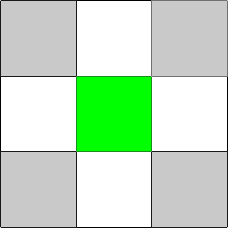 |
左の図のように、注目する画素(緑)と上下左右の画素を比較し、注目画素がエッジになり得るか否かを判定します。 |
・8方向ラプラシアン
注目画素の周囲8方向で、それぞれ R/G/Bの三原色で輝度の違いから境界を決めて加工します。
 |
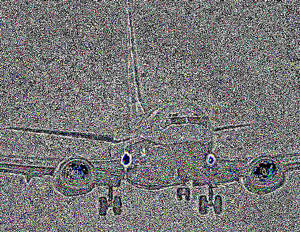 |
4方向ラプラシアンとほぼ同じような結果になりますが、これも素材を選ぶ加工です。
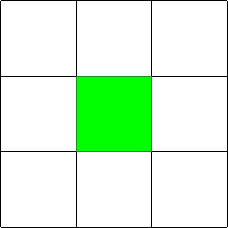 |
左の図のように、注目する画素(緑)とその周囲8方向の画素を比較し、注目画素がエッジになり得るか否かを判定します。 |
・カラー・エッジ
減色フィルタと4方向ラプラシアンを組み合わせたフィルタです。 前処理として減色を実行することで、よりエッジが出やすくなります。
カラー・エッジを選択すると下のようなパラメータ・ダイアログが表示されます。 LEVELのアップダウンコントロールで減色の色数を決定します。 設定範囲は1~254で、三減色それぞれでエッジを検出します。
「Preview」にチェックを入れておくと、効果を視覚的に確認することができます。
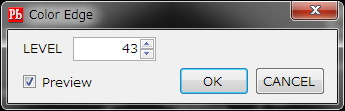 |
 |
 |
モノクロ二値化フィルタと4方向ラプラシアンを組み合わせたフィルタです。 前処理としてモノクロ二値化を実行することで、よりエッジが出やすくなります。
モノクロ・エッジを選択すると下のようなパラメータ・ダイアログが表示されます。 LEVELのアップダウンコントロールで二値化のしきい値を決定します。 設定範囲は1~254で、モノクロ二値化された画像に対してエッジを検出します。
「Preview」にチェックを入れておくと、効果を視覚的に確認することができます。
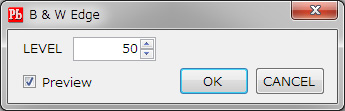 |
 |
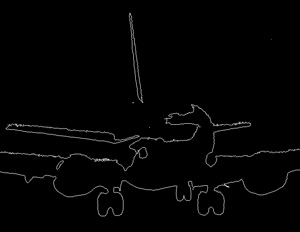 |